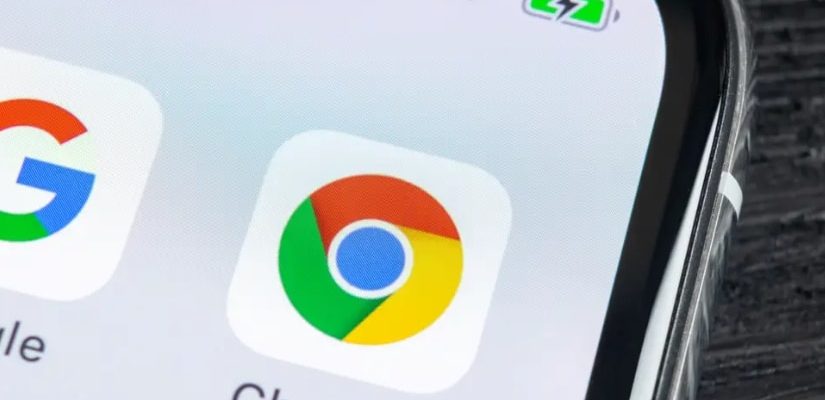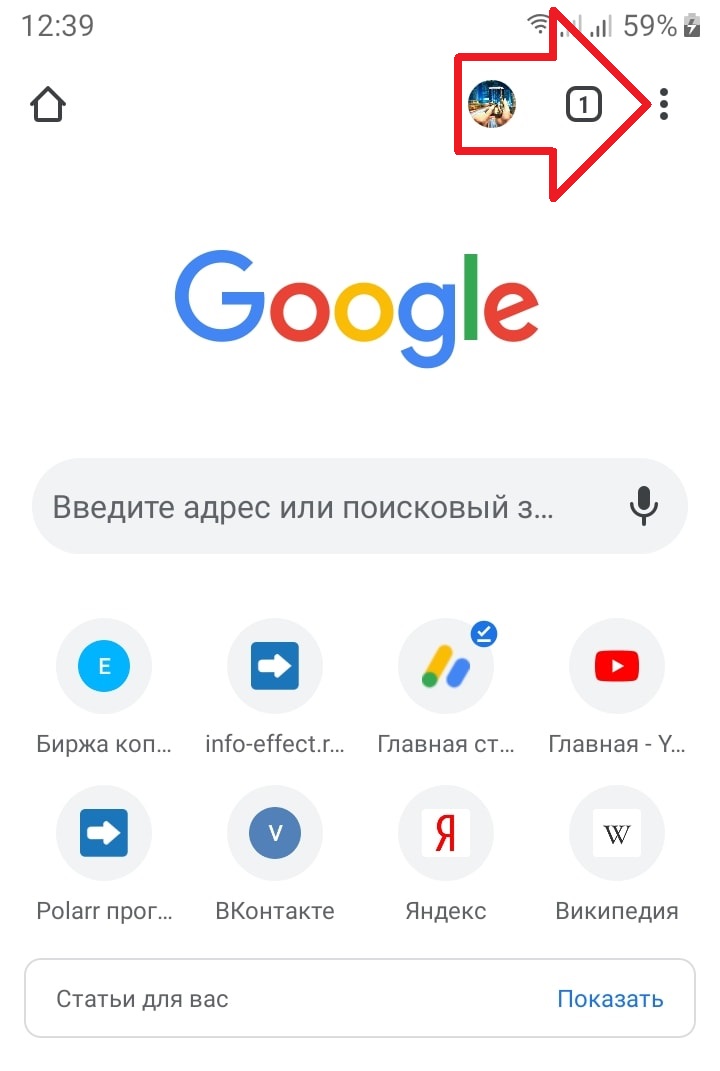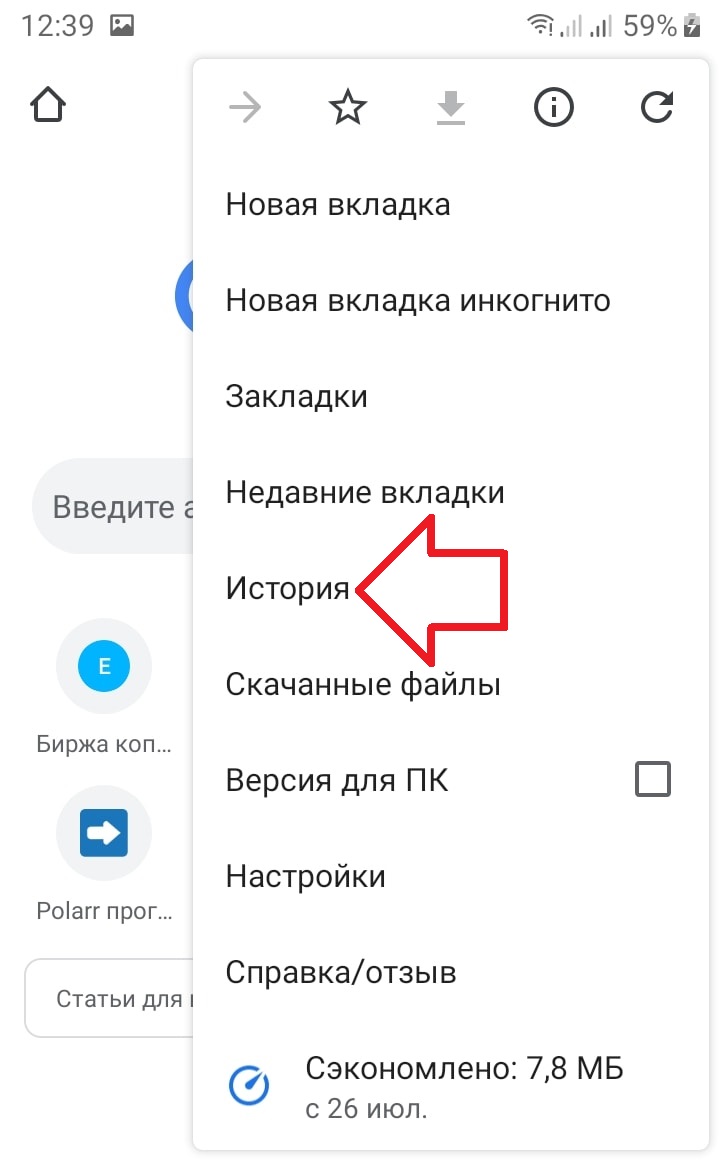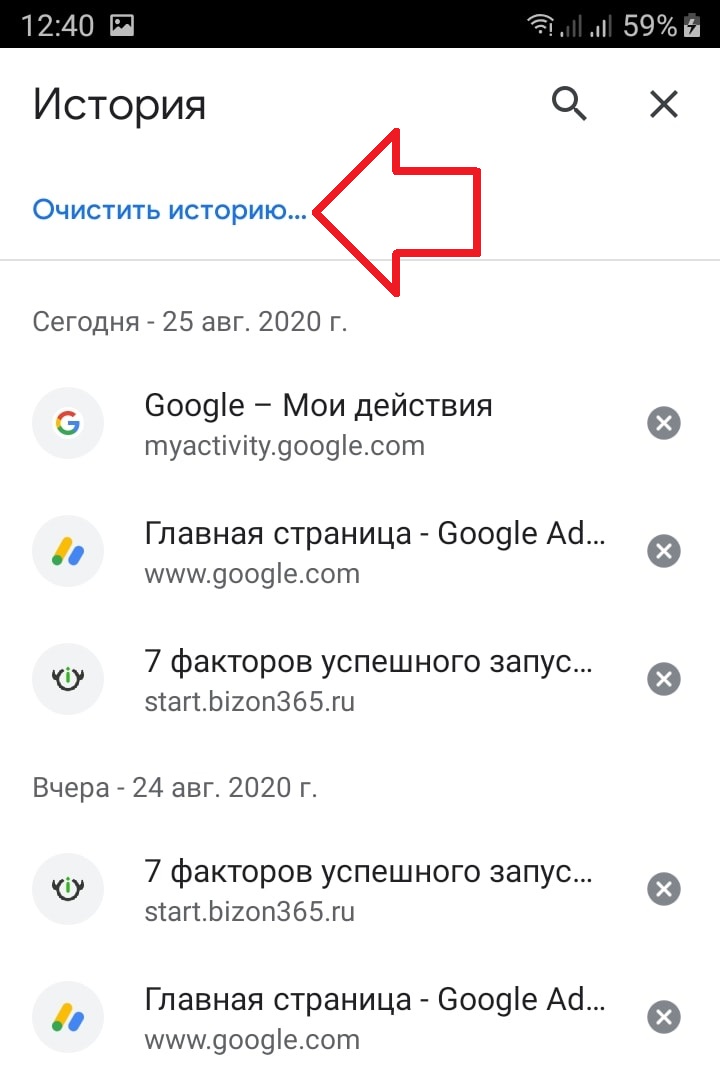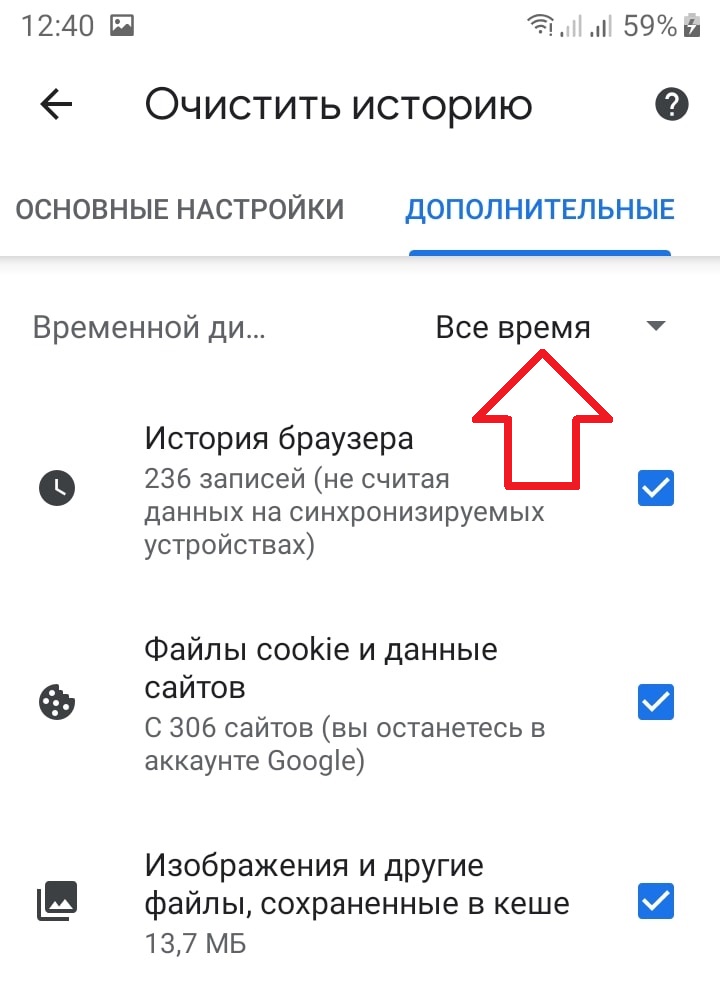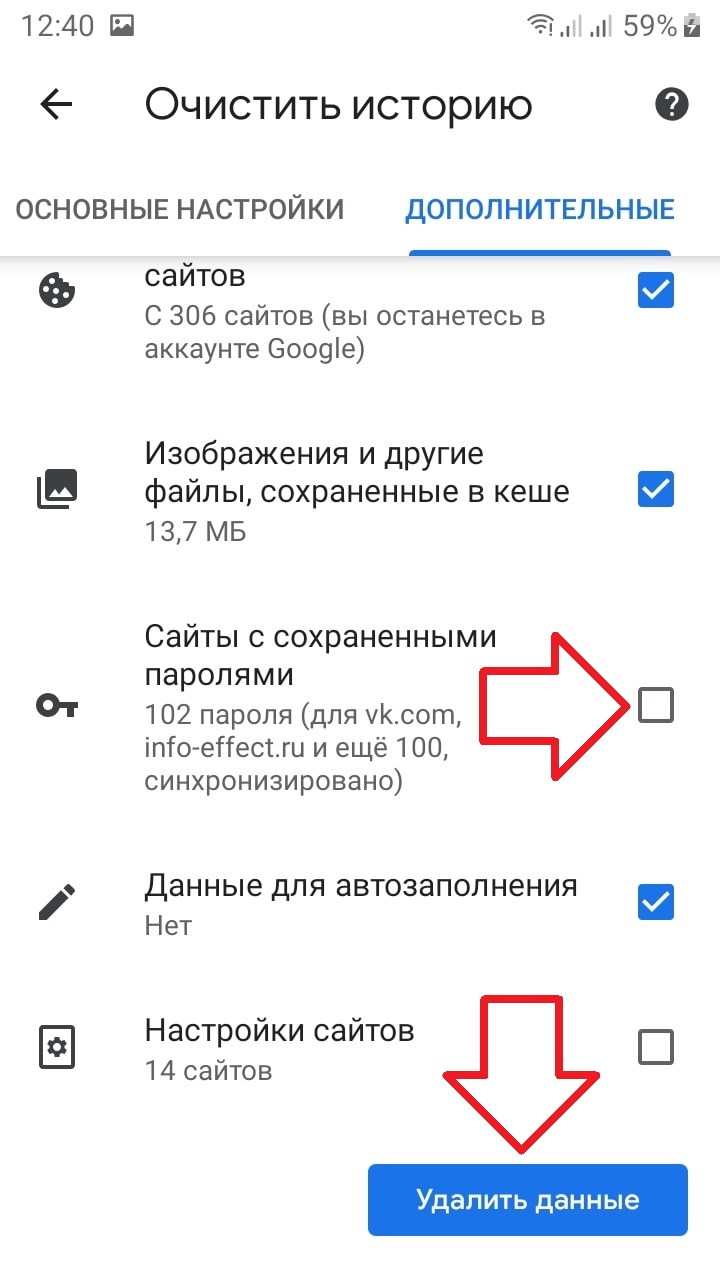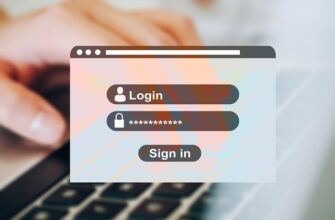Привет, сегодня вы узнаете как очистить историю поиска в браузере гугл хром на телефоне андроид. В предыдущей инструкции, я показывал как удалить историю запросов в приложении гугл. Обратите внимание, это два разных приложения, у них разные настройки. Здесь вы можете удалить не только свои поисковые запросы, но и другие данные, кеш, данные сайтов, сохранённые пароли и т.д. Смотри инструкцию далее и пиши комментарии, если есть вопросы.
Откройте мобильный браузер. На главной странице, вверху справа нажмите на кнопку Меню (три точки).
В открывшемся окне нажмите на вкладку История.
Далее, нажмите вверху на вкладку Очистить историю.
Вверху справа выберите за какой период вы хотите удалить следующие данные:
Отметьте все данные, которые вы хотите удалить. Можно оставить по умолчанию как есть, если вы не разбираетесь в этом. Нажмите внизу справа на кнопку Удалить данные.
В открывшемся окне подтвердите удаление. Вы можете исключить определённые сайты, чтобы их данные не удалялись. Снимите галочку слева и нажмите на вкладку Удалить.
Всё готово, таким образом вы можете очистить историю поисковых запросов, кеш и другие данные сайтов.
Если у вас остались вопросы, вам что-то не понятно, напишите комментарий